
آموزش نحوه دانلود و استفاده از ماد Replay برای ماینکرفت ۱.۲۱
با انتشار بروزرسانی ۱.۲۱ ماینکرفت (Minecraft) یعنی Tricky Trials سازندگان ماد شروع به بروز رسانی مادهای محبوب برای سازگاری با این نسخه کردهاند. لازم به ذکر است، سازندگان ماد پرکاربرد Replay یک بروزرسانی را بیش از یک ماه پیش پس از بروزرسانی اصلی ماینکرفت منتشر کردهاند. ماد Replay در بین سازندگان محتوا در سراسر جهان محبوب بوده و به آنها اجازه میدهد اسکرین شاتهای خیره کننده و کلیپهای سینمایی طور را درون بازی بگیرند.
حتی بازیکنان معمولی نیز ماد یاد شده را برای گرفتن عکسهای باکیفیت از هر زاویه با خودشان در کادر مفید میدانند. این راهنما به شما کمک میکند تا آخرین نسخه ماد Replay برای نسخه ۱.۲۱ ماینکرفت را دانلود و نصب کنید. با مجله بازار همراه باشید.
راهنمای نصب ماد Replay برای بازی ماینکرفت

اسکرین شات گرفته شده از ماد Replay برای بازی ماینکرفت
Replay یک ماد Fabric است، بنابراین ابتدا باید ماد لودر Fabric را نصب کنید. بازیکنان میتوانند این مراحل را برای راه اندازی Fabric 1.21 دنبال کنند:
مرحله ۱: نصب کننده یا همان اینستالر Fabric را از وب سایت رسمی دانلود کنید.
مرحله ۲: فایل exe دانلود شده را اجرا کنید.
مرحله ۳: مطمئن شوید که دایرکتوری صحیح بازی و نسخه ۱.۲۱ بازی انتخاب شدهاند.
مرحله ۴: روی دکمه نصب کلیک کنید.
اینستالر Fabric 1.21 در حدود یک دقیقه یا بیشتر، فرآیند نصب را پیش میبرد. پس از این، باید لانچر بازی را باز کرده و نصب ۱.۲۱ Fabric جدید را شروع کنید تا لانچر فایلهای لازم را دانلود کند. پس از دانلود فایلها و شروع بازی، بازیکنان میتوانند خارج شده و برای نصب ماد Replay به این مراحل ادامه دهند:
مرحله ۱: آخرین نسخه ماد Replay را از Modrinth دانلود کنید.
مرحله ۲: فایل دانلود شده را به پوشه mods بازی منتقل کنید که با فشردن کلیدهای WIN+R و تایپ %appdata%/.minecraft/mods به سرعت قابل دسترسی است.
پس از انجام این مراحل، میتوانید نصب Fabric ماینکرفت ۱.۲۱ را شروع کرده و با نصب ماد از بازی لذت ببرید.
نحوه استفاده از ماد Replay
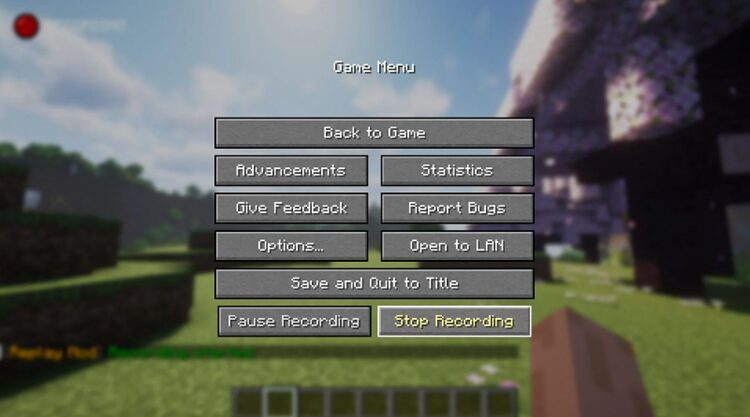
گزینه Start/stop recording در منوی pause
استفاده از ماد Replay آسان است. شما باید مطمئن شوید که گزینه Record Singleplayer در صفحه انتخاب جهان انتخاب شده است و بازی با ورود به یک جهان شروع به ضبط میکند. این ضبط را میتوان متوقف کرد یا از منوی pause مجدداً شروع کرد و همینطور لازم است بدانید که خروج از یک جهان ضبط را متوقف میکند. بازی فایل را ذخیره کرده و نوار پیشرفت را در گوشه سمت راست بالا نمایش میدهد. پس از اتمام، دکمه Done باید فشار داده شود تا فرآیند ذخیره مجدد پخش کامل شود. سپس با انتخاب کادر کوچک کنار دکمه Minecraft Realms میتوانید به ضبط دسترسی پیدا کنید.
منویی هم وجود دارد که همه ضبطها را از جدیدترین تا قدیمیترین موارد ضبط شده را نمایش میدهد و با دوبار کلیک کردن روی ضبط، آن را پخش میکند. رابط کاربری این ماد به کاربر اجازه میدهد تا به عقب، سریع رو به جلو و انجام کارهای بیشتر بپردازد. با فشار دادن T مکان نما (cursor) را برای تعامل آسانتر فعال کرده و شما میتوانید برای دسترسی به تنظیمات روی دکمه سه خط پایین سمت چپ کلیک کنید.
شما همچنین میتوانید با استفاده از شورت کات پیش فرض F2 یک اسکرین شات بگیرید. یک منو با چندین گزینه قابل تغییر باز میشود که مانند گزینه رزولوشن (resolution)، به بازیکنان اجازه میدهد تصویر را پس از انجام تنظیمات لازم ذخیره کنند. نظر شما در این باره چیست؟ لطفا نظرات خود را با ما درباره این موضوع به اشتراک بگذارید.
منبع: sportskeeda
چرا و چطوری از فیفا شکست خورد؟ PES














این ماد برای گوشی هم منتشر شده یا فقط برای کامپیوتر هست ؟؟